Configurazione di CSSM su prem e registrazione delle licenze con ISE
Opzioni per il download
Linguaggio senza pregiudizi
La documentazione per questo prodotto è stata redatta cercando di utilizzare un linguaggio senza pregiudizi. Ai fini di questa documentazione, per linguaggio senza di pregiudizi si intende un linguaggio che non implica discriminazioni basate su età, disabilità, genere, identità razziale, identità etnica, orientamento sessuale, status socioeconomico e intersezionalità. Le eventuali eccezioni possono dipendere dal linguaggio codificato nelle interfacce utente del software del prodotto, dal linguaggio utilizzato nella documentazione RFP o dal linguaggio utilizzato in prodotti di terze parti a cui si fa riferimento. Scopri di più sul modo in cui Cisco utilizza il linguaggio inclusivo.
Informazioni su questa traduzione
Cisco ha tradotto questo documento utilizzando una combinazione di tecnologie automatiche e umane per offrire ai nostri utenti in tutto il mondo contenuti di supporto nella propria lingua. Si noti che anche la migliore traduzione automatica non sarà mai accurata come quella fornita da un traduttore professionista. Cisco Systems, Inc. non si assume alcuna responsabilità per l’accuratezza di queste traduzioni e consiglia di consultare sempre il documento originale in inglese (disponibile al link fornito).
Sommario
Introduzione
Questo documento descrive l'integrazione di CSM On-Prem con Cisco Identity Service Engine (ISE) e Cisco Smart Account, garantendo una configurazione ottimale.
Prerequisiti
Requisiti
ISE 3.X
Cisco Smart Software Manager (CSM) versione 8 release 202304 +
Componenti usati
- Patch 2 di Identity Service Engine 3.2
- SSM On Prem 8.20234
- Windows Active Directory 2016 (servizi DNS e Autorità di certificazione)
- VMWare ESXi versione 7
Le informazioni discusse in questo documento fanno riferimento a dispositivi usati in uno specifico ambiente di emulazione. Su tutti i dispositivi menzionati nel documento la configurazione è stata ripristinata ai valori predefiniti. Se la rete è operativa, valutare attentamente eventuali conseguenze derivanti dall'uso dei comandi.
Configurazione
Esempio di rete
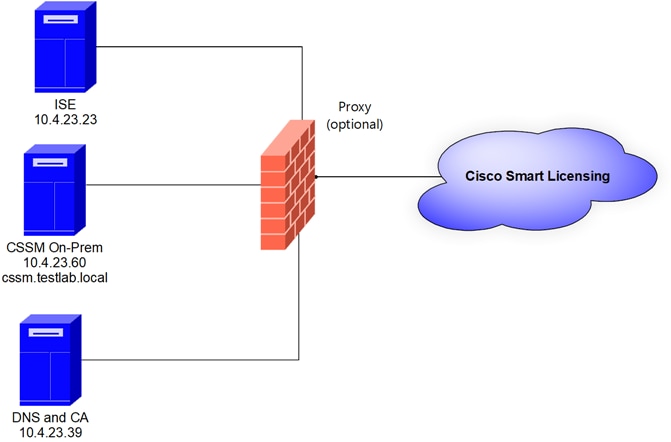 Topologia generale
Topologia generale
Installare CSM on-Prem su VMWARE ESXi.
- Scaricare Cisco IOS®. È possibile utilizzare il collegamento successivo: https://software.cisco.com/download/home/286285506/type/286326948/release/8-202304
2. Caricare l'ISO in VMWARE ESXi.
Passare a Memoria > Browser archivio dati.
 Sezione Data browser
Sezione Data browser
3. Fare clic su Crea directory per creare una nuova cartella (facoltativo).
 Creazione della directory
Creazione della directory
Nell'esempio seguente è stata creata la cartella CSSM:
 Creazione di cartelle
Creazione di cartelle
4. Fare clic su Upload, quindi scegliere il file ISO.
 Caricamento ISO
Caricamento ISO
Il file ISO si trova nella cartella CSSM:
 Caricamento ISO completato
Caricamento ISO completato
5. Creare la macchina virtuale. passare a Macchina virtuale > Crea/registra macchina virtuale.
 Creazione di una nuova VM fase 01
Creazione di una nuova VM fase 01
6. Scegliere Crea una nuova macchina virtuale e fare clic su Avanti.
 Creazione di una nuova VM fase 02
Creazione di una nuova VM fase 02
7. Quindi configurare i parametri successivi:
- Nome: Immettere il nome della macchina virtuale.
- Compatibilità: Selezionare ESXi 6.0 o versione successiva oppure ESXi 6.5 o versione successiva.
- Famiglia di sistemi operativi guest: Linux.
- Versione sistema operativo guest: Scegliere CentOS 7 (64 bit) o Other 2.6x Linux (64 bit)
Fare clic su Next (Avanti).
 Nome VM e IOS
Nome VM e IOS
8. Selezionare la memoria e fare clic su avanti.
 Elenco di archiviazione
Elenco di archiviazione
9. Configurare i parametri successivi:
- CPU: 4 come minimo. L'impostazione effettiva di vCPU dipende dai requisiti di scalabilità

Nota: La quantità di core per socket deve essere impostata su 1 indipendentemente dal numero di socket virtuali selezionati. Ad esempio, una configurazione a 4 vCPU deve essere configurata come 4 socket e 1 core per socket.
 Configurazione dei core
Configurazione dei core
- Memoria: 8 GB
- Disco rigido: 200 GB e verificare che il provisioning sia impostato su Thin Provision.
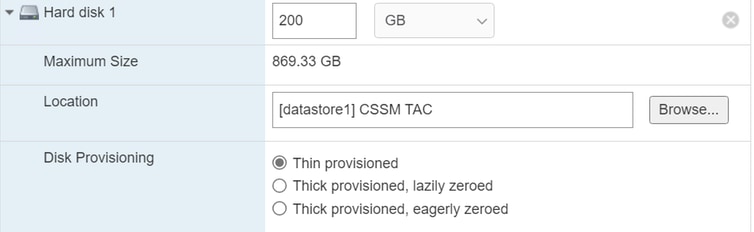 Configurazione del disco
Configurazione del disco
- Scheda di rete: Selezionare il tipo di scheda E1000 e scegliere Connetti all'accensione.
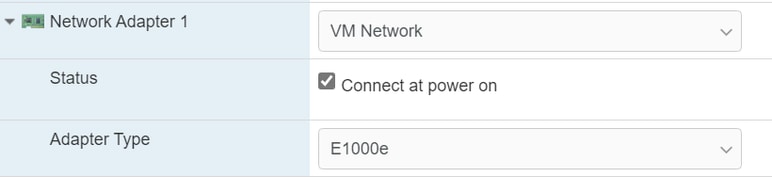 Configurazione delle impostazioni di rete
Configurazione delle impostazioni di rete
- Unità CD/DVD: Scegliere "File ISO dei dati" e selezionare il file ISO.
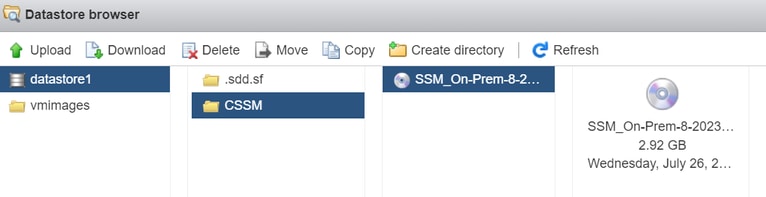 immagine ISO
immagine ISO
È possibile verificare il riepilogo delle impostazioni dopo aver completato i passaggi precedenti.
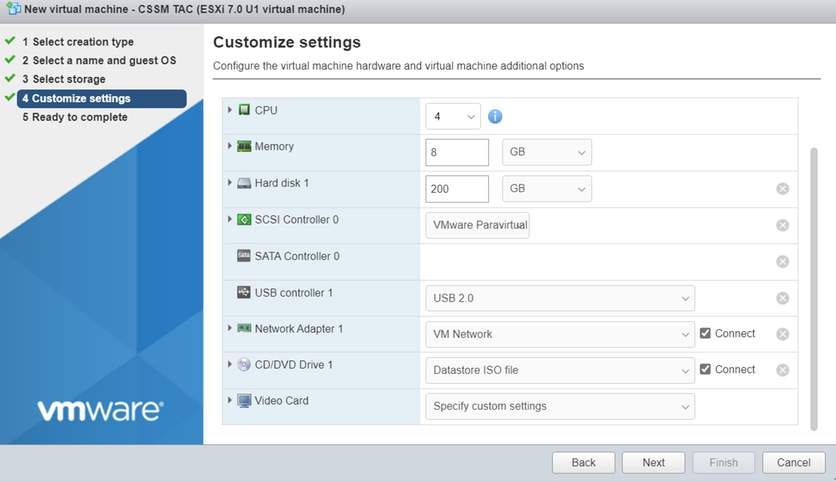 Riepilogo configurazione VM 01
Riepilogo configurazione VM 01
Fare clic su Next (Avanti).
10. Fare clic su Fine.
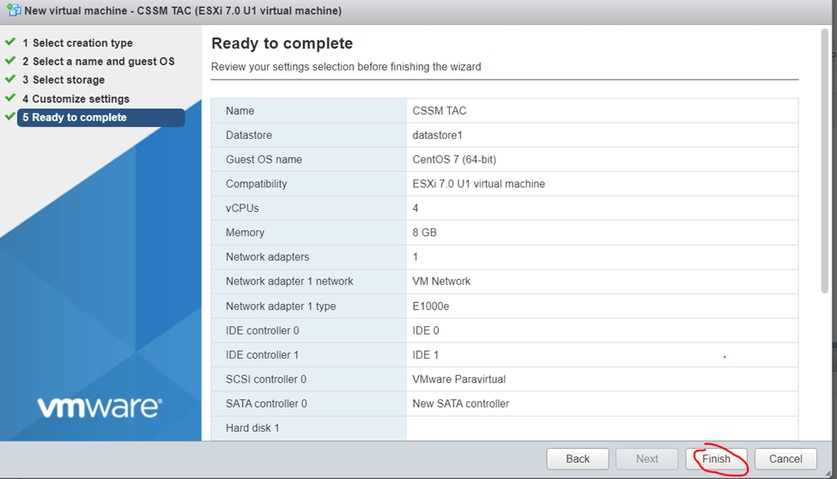 Riepilogo configurazione VM 02
Riepilogo configurazione VM 02
Configurazione iniziale di CSSM locale.
- In VMWARE ESXi, passare a Virtual Machines (Macchine virtuali) e selezionare la macchina virtuale, quindi fare clic su Power On (Accendi).
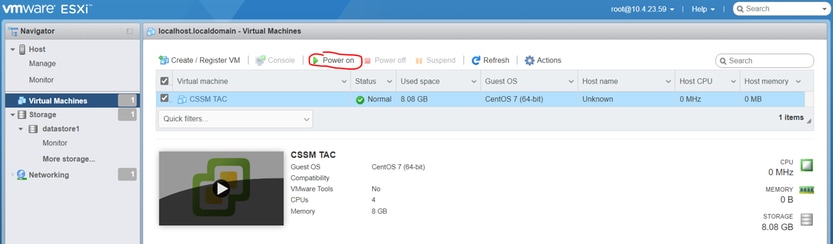 Opzione di accensione
Opzione di accensione
- Sono disponibili diverse opzioni per gestire la console VM. Selezionare Console > Apri console browser.
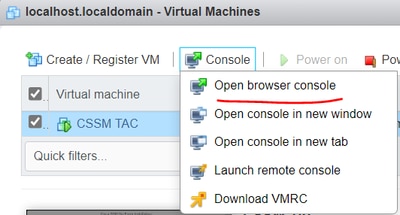 Opzioni per la gestione della VM
Opzioni per la gestione della VM
- Configurare le impostazioni di rete.

Nota: È importante configurare l'indirizzo IP del server DNS che risolve l'FQDN del modulo CSM.
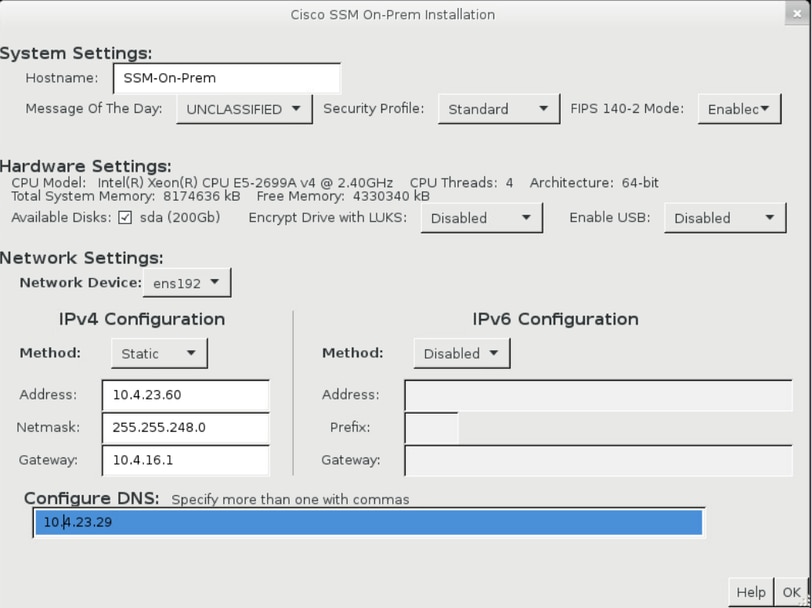 Configurazione delle impostazioni di rete CSM
Configurazione delle impostazioni di rete CSM
Fare clic su Ok per configurare la nuova password CLI.
- Il processo di installazione viene quindi avviato e completato fino a quando non viene visualizzato il prompt di accesso.
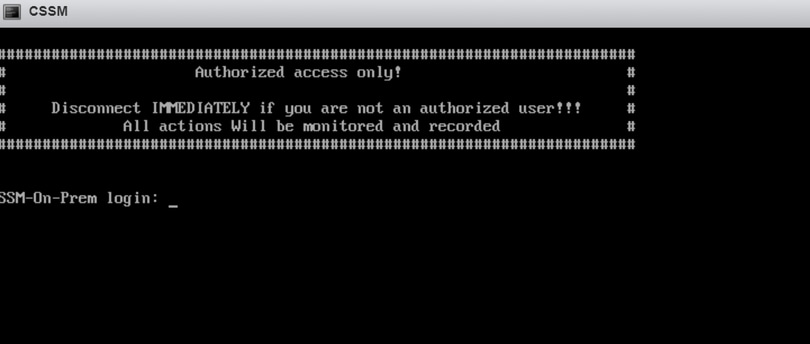 Configurazione iniziale CSM completata
Configurazione iniziale CSM completata
- Aprire un browser e immettere https://<ip_address_CSSM>.
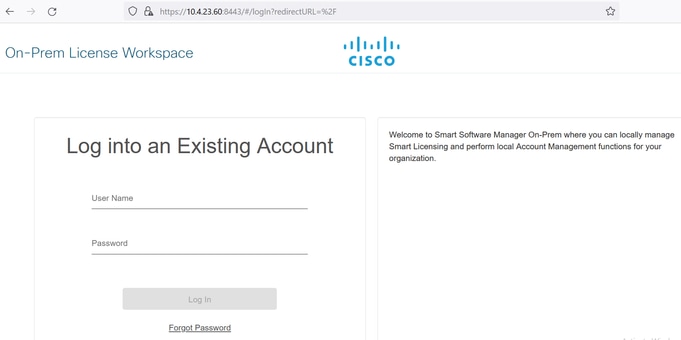 Pagina di accesso a CSM
Pagina di accesso a CSM
Usa le credenziali predefinite:
Username: admin
Password: Cisco Admin!2345
- Seleziona la lingua.
- Creare una nuova password GUI.
- Configurare il nome comune dell'host. (esempio: nomehost.dominio).
In questo caso, cssm.testlab.local è stato configurato come Host Common Name.
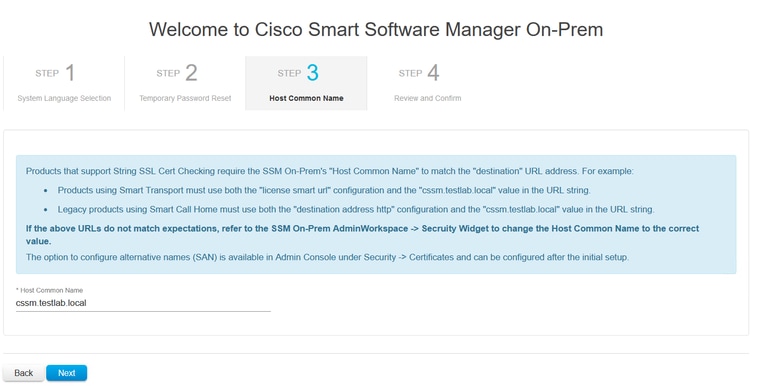 Configurazione nome comune host
Configurazione nome comune host
- Convalidare la configurazione e fare clic su Applica.
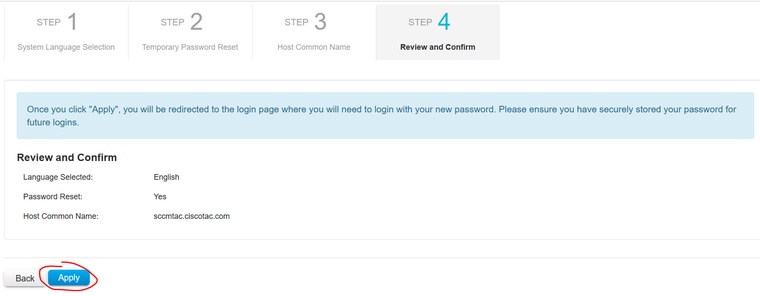 Impostazioni iniziali CSM completate.
Impostazioni iniziali CSM completate.
Integrazione di CSM on-prem con Smart Account
È necessario associare lo Smart Account al CSM sul server principale.
- Aprire lo Smart Account Cisco utilizzando il collegamento successivo:
- Quindi, scegliere Gestisci licenze nella sezione Smart Software Manager.
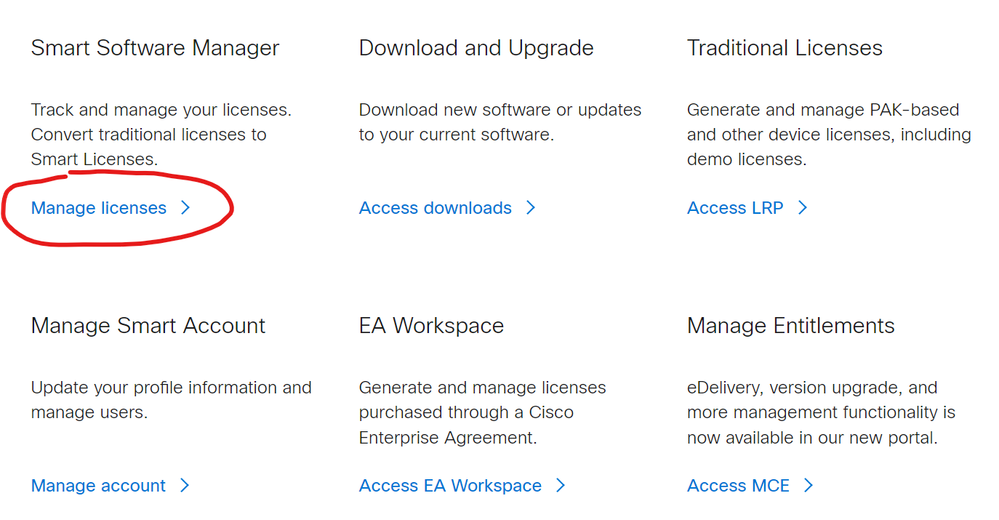 Opzione Gestisci licenze Opzione Gestisci licenze
|
- Passare a Inventario e copiare il nome dello Smart Account e dell'account virtuale. In questa guida, si tratta di InternalTestDemoAccount67 e AAA MEX TEST.
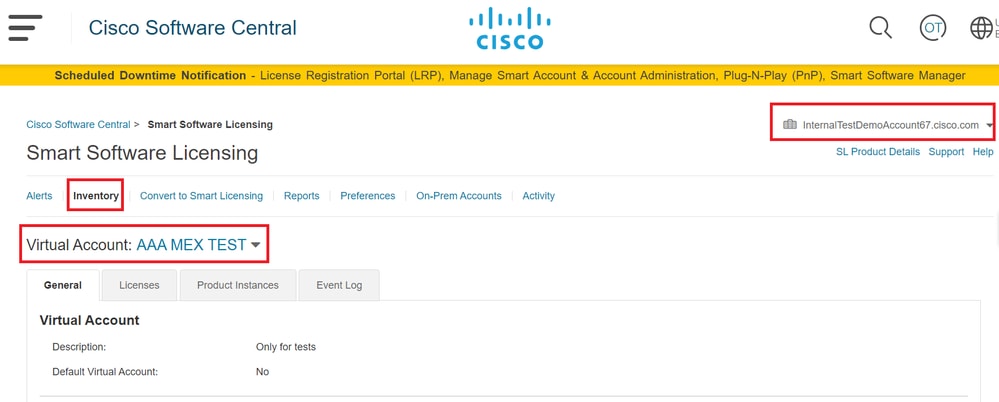 Pagina Software Cisco
Pagina Software Cisco
- Aprire l'interfaccia utente di CSM e selezionare l'opzione Admin Workspace.
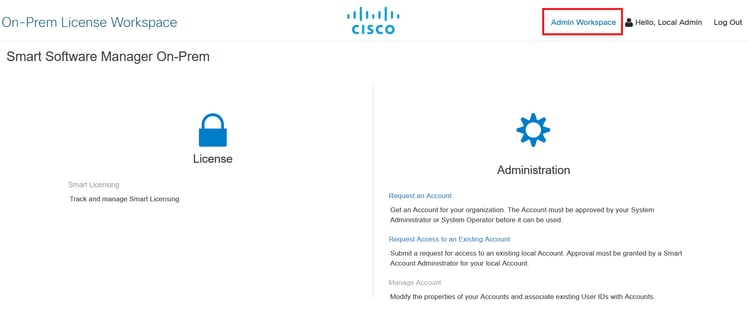 Menu principale CSSM.
Menu principale CSSM.
- Quindi selezionare Conti.
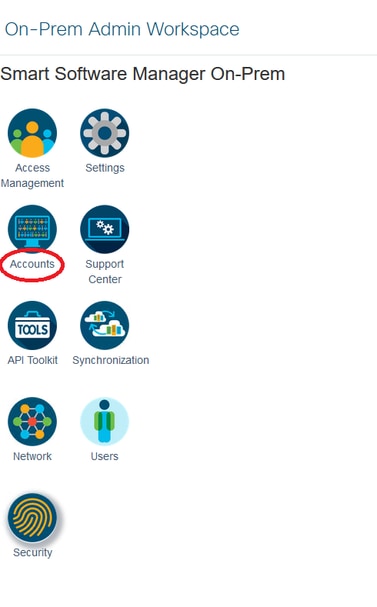 Account.
Account.
- Selezionare Nuovo account per creare una nuova richiesta di registrazione.
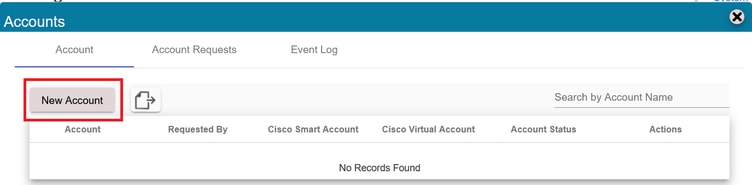 Creazione dell'account CSSM.
Creazione dell'account CSSM.
- Immettere le informazioni successive:
- Nome account: Nome personalizzato del nuovo registro.
- Cisco Smart Account: Incollare il nome dello Smart Account.
- Account virtuale Cisco: Incollare il nome dell'account virtuale.
- Posta elettronica per notifica: Digitare l'indirizzo di posta elettronica.
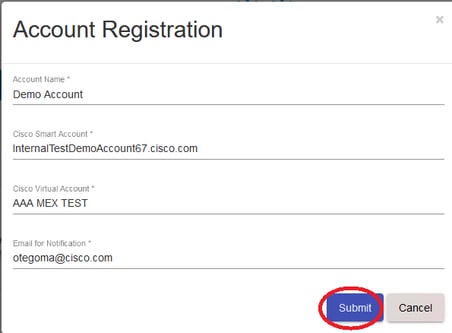 Registrazione account.
Registrazione account.
Fare clic su Invia.
- Quindi clicca su Richieste di account.
In questa sezione è possibile visualizzare la richiesta eseguita nel passaggio precedente.
 Richiesta account.
Richiesta account.
- Fare clic su azioni.
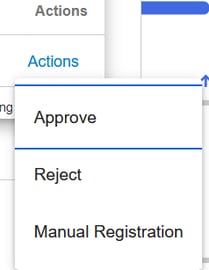 Opzione Azioni.
Opzione Azioni.
Sono disponibili tre opzioni:
- Approva: Utilizzare questa opzione per registrare il modulo CSM locale con lo Smart Account tramite Internet.
- Rifiuta: Elimina la richiesta.
- Registrazione manuale: Utilizzare questa opzione per registrare il modulo CSM locale con lo Smart Account senza Internet.
OPZIONE 1: Registrare il modulo CSM on-Prem tramite una connessione Internet.
- Se si sceglie Approva, è necessario immettere il nome utente e la password dello Smart Account Cisco e fare clic su Invia.
 Approva.
Approva.
Quindi fai clic su avanti per accettare la registrazione dell'account.
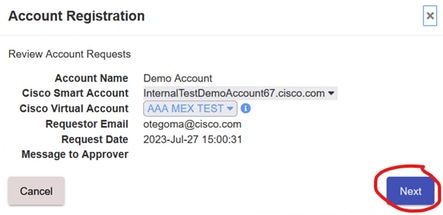 Registrazione account.
Registrazione account.
Per confermare lo stato della registrazione, passare a Account e lo stato dell'account deve essere attivo.
 Stato account.
Stato account.
Aprire lo Smart Account (https://software.cisco.com/). Selezionare quindi l'opzione Conti locali per visualizzare il nuovo registro.
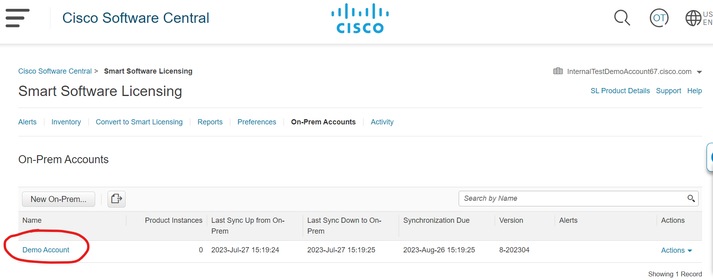 In Conto Prem.
In Conto Prem.
OPZIONE 2: Registrare il modulo CSM on-prem senza una connessione Internet.
Se si sceglie Registrazione manuale, fare clic su Genera file di registrazione. In questo modo viene creata una richiesta di registrazione che verrà scaricata nel computer.
 Registrazione manuale.
Registrazione manuale.
Aprire quindi lo Smart Account (https://software.cisco.com/) e passare a Account locali.
Fare clic su Nuovo in locale
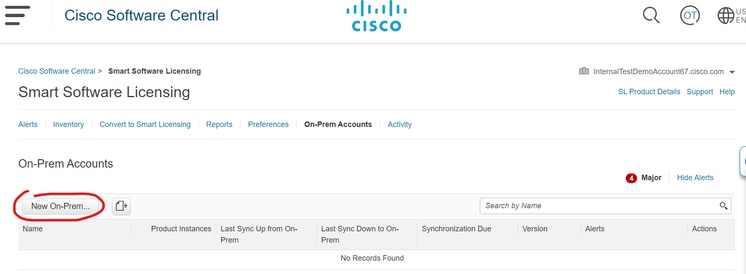 Aggiunta di nuovi elementi locali.
Aggiunta di nuovi elementi locali.
Configurare quindi i parametri successivi:
- Nome locale: Nome personalizzato del nuovo registro.
- File di registrazione: Fare clic su Choose File (Scegli file) e selezionare la richiesta di registrazione.
- Account virtuale: Incollare il nome dell'account virtuale.
 File di autorizzazione.
File di autorizzazione.
E fare clic su Genera file di autorizzazione.
Scaricare quindi il file di autorizzazione.
 Download del file di autorizzazione.
Download del file di autorizzazione.
Aprire l'interfaccia utente di CSM per caricare il file di autorizzazione. Fare clic su Sfoglia, scegliere il file e quindi fare clic su Carica.
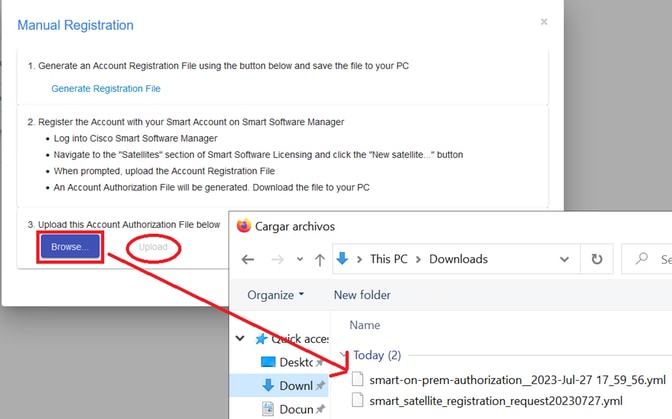 Caricamento del file di autorizzazione.
Caricamento del file di autorizzazione.
Passare quindi a Sincronizzazione e fare clic su Azioni > Sincronizzazione manuale > Sincronizzazione completa.
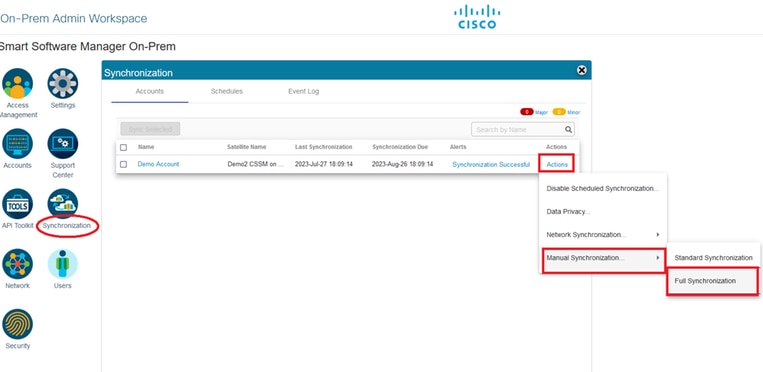 Sincronizzazione manuale
Sincronizzazione manuale
Scaricare il file di richiesta Sync.
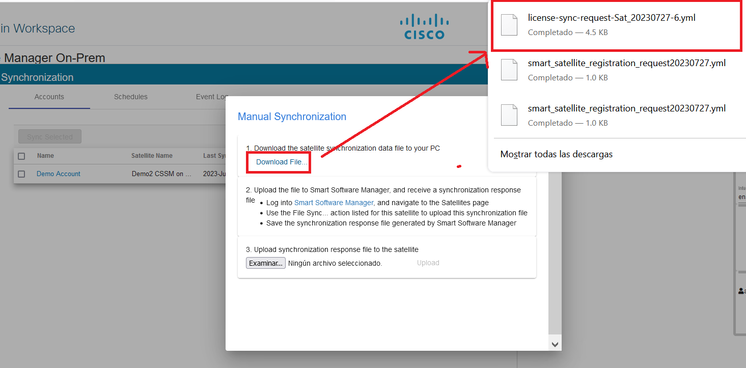 Scaricamento file in corso.
Scaricamento file in corso.
Aprire lo Smart Account e selezionare Account locale, quindi cercare il nome locale CSM nell'elenco e fare clic su Azioni > Sincronizzazione file
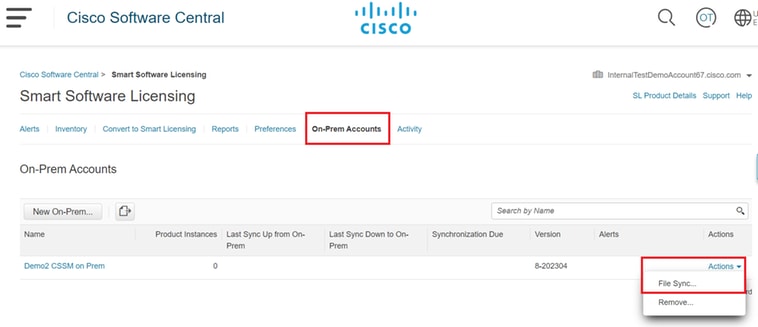 Caricamento file in corso. Sincronizza.
Caricamento file in corso. Sincronizza.
Caricare quindi il file di richiesta Sync e fare clic su Genera file di risposta.
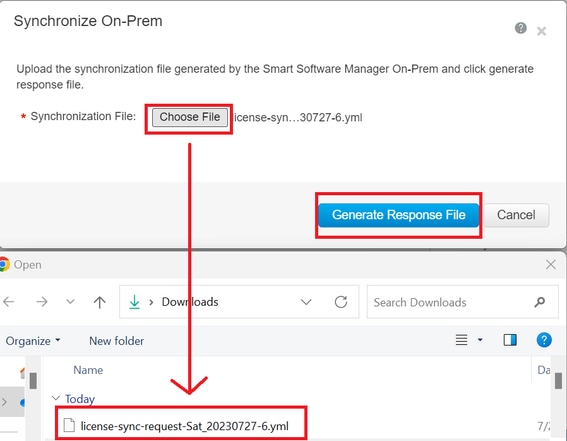 Generare un file di risposta.
Generare un file di risposta.
Quindi fare clic su Scarica file di risposta di sincronizzazione
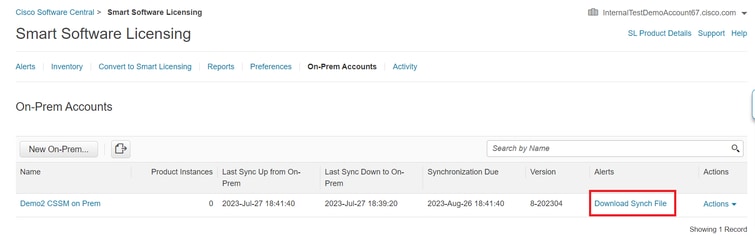 Sincronizza file.
Sincronizza file.
Infine, caricare il file di risposta Synch nel CSM in sede.
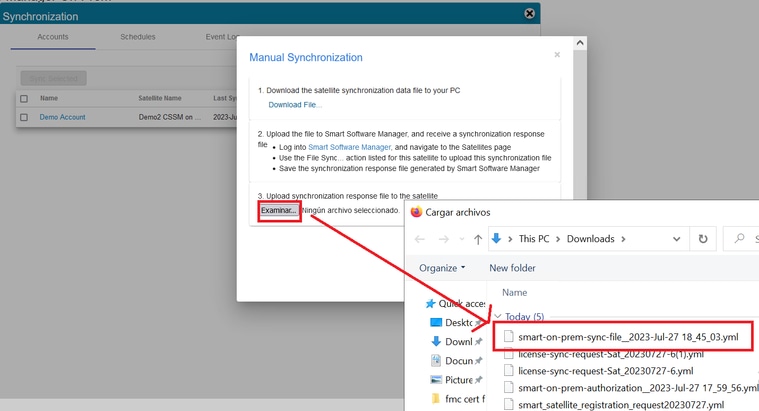 Sincronizzazione completata.
Sincronizzazione completata.
Integrazione di CSM On-Prem con ISE.
- Aprire l'interfaccia utente di CSM e selezionare Admin Workspace.
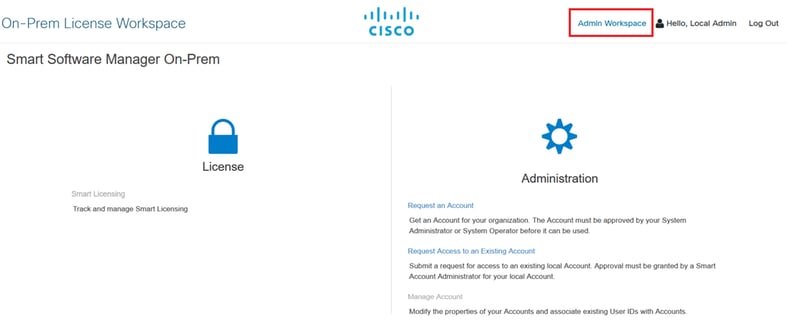 Menu principale CSSM.
Menu principale CSSM.
- Selezionare Sicurezza > Certificati > Genera CSR

Nota: È importante configurare il nome host + dominio sul nome comune dell'host, in quanto ISE utilizza questo parametro per stabilire una connessione con il CSM. È possibile utilizzare un indirizzo IP anziché il nome host + dominio, tuttavia si consiglia di utilizzare il nome host + dominio

Nota: Nei passaggi seguenti viene descritta la procedura per installare il certificato GUI nel modulo CSM. Se si desidera proteggere la connessione di gestione al CSM GUI utilizzando un certificato firmato dall'Autorità di certificazione (CA) personale, è necessario verificare i passaggi successivi. In caso contrario, controllare direttamente il punto 9.
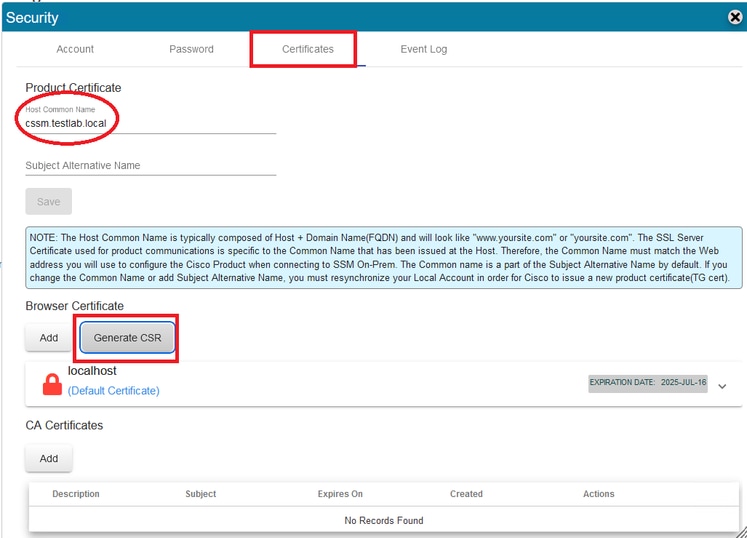 Opzione CSR.
Opzione CSR.
- Immettere quindi le informazioni personali. Tenere presente che il Nome alternativo soggetto viene creato automaticamente utilizzando lo stesso valore del Nome comune. Il CSR viene scaricato automaticamente dopo aver fatto clic su Genera.
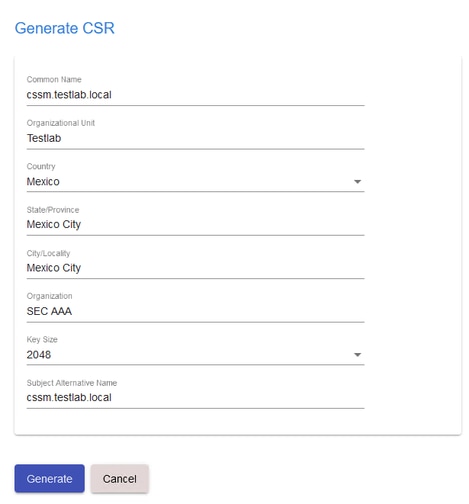 Dettagli CSR.
Dettagli CSR.
- Firmare il CSR: Per ulteriori informazioni, vedere "Creazione di certificati da CA di Windows". in questo documento.
- Caricare il certificato CA radice.
 Caricamento della CA radice.
Caricamento della CA radice.
Fare clic su Continua.
 Opzione Continua.
Opzione Continua.
- Immettere una descrizione e scegliere il certificato radice, quindi fare clic su OK.
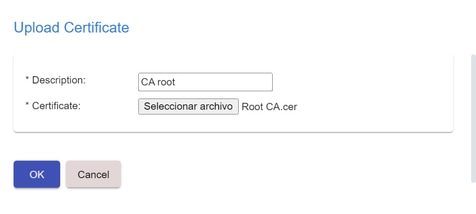 CA radice descrizione.
CA radice descrizione.
- Caricare il CSR firmato dalla CA (Certificato di identità CSM).
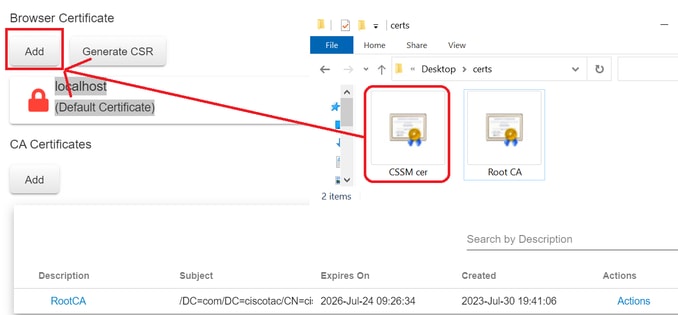 Caricamento del certificato di identità CSM.
Caricamento del certificato di identità CSM.

Nota: NOTA: Nel nostro caso, il certificato intermedio non esiste nella nostra CA. Se tuttavia si utilizza un certificato intermedio nell'architettura, il certificato intermedio è obbligatorio.
8. Confermare quindi che entrambi i certificati siano stati installati.
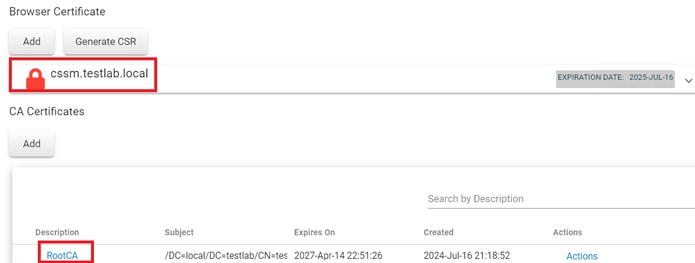 Convalida dei certificati.
Convalida dei certificati.
- Creare un token nel locale SSM: Selezionare area di lavoro gestione licenze.
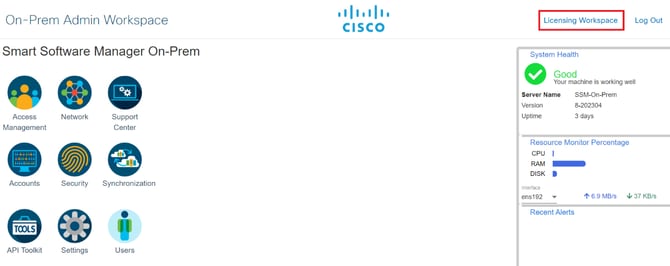 Pagina Workspace.
Pagina Workspace.
- passare a Smart Licensing.
 Pagina delle licenze CSM Smart
Pagina delle licenze CSM Smart
- Cercare l'account virtuale locale, quindi fare clic su Nuovo token e su Continua.
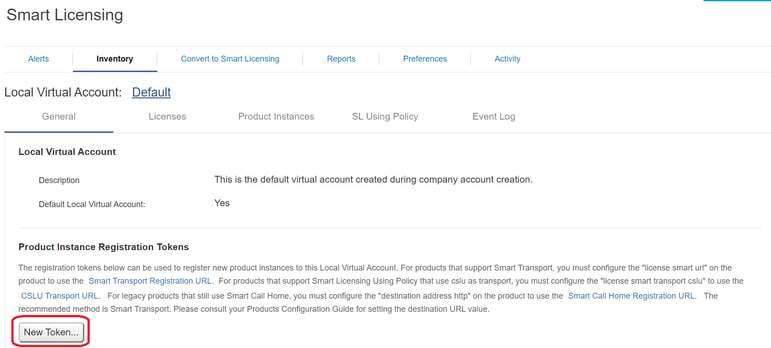 Nuova opzione token.
Nuova opzione token.
- Selezionare Create Token e copiarlo.
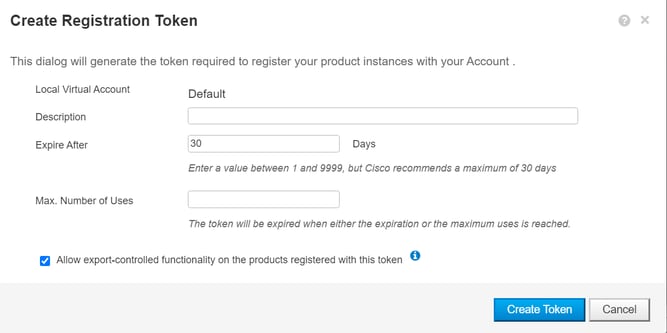 Creazione del nuovo token.
Creazione del nuovo token.
 Dettagli token.
Dettagli token.
- Aprire la GUI di ISE e selezionare Amministrazione > Sistemi > Licenze, quindi fare clic su Dettagli registrazione, selezionare il metodo host del server locale SSM, quindi incollare il token.
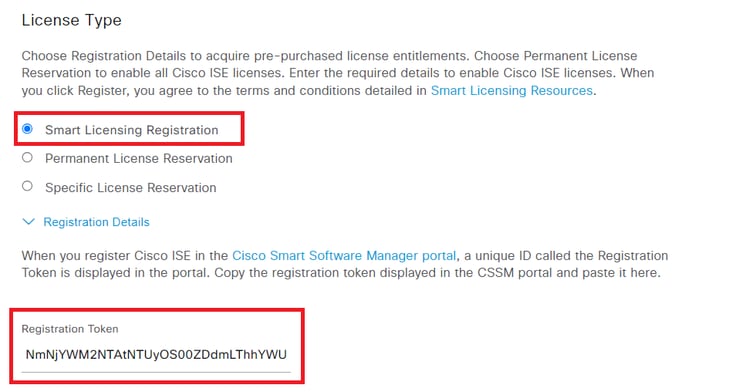 Registrazione delle licenze.
Registrazione delle licenze.
- Immettere l'FQDN locale di SSM sull'host del server locale SSM e fare clic su Registra.
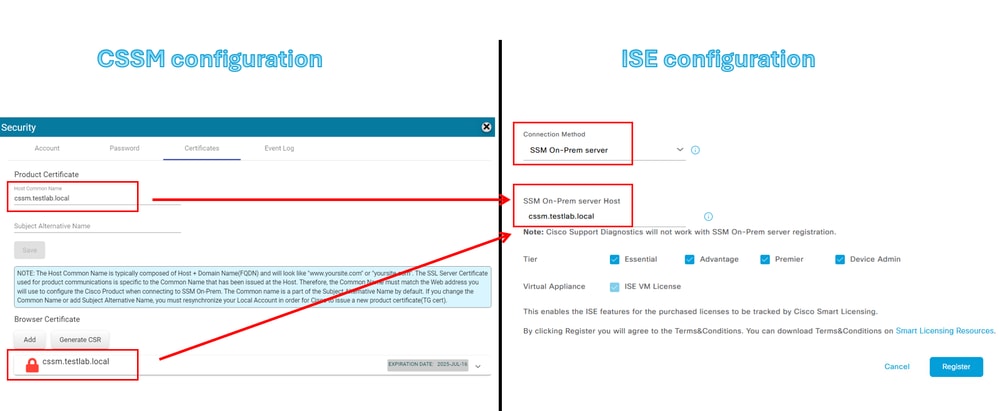 Impostazioni CSSM e ISE.
Impostazioni CSSM e ISE.

Nota: È importante configurare il nome host + dominio sul nome comune dell'host, in quanto ISE utilizza questo parametro per stabilire una connessione con il modulo CSM. È possibile utilizzare un indirizzo IP al posto di hostname + domain, tuttavia si consiglia di utilizzare hostname + domain
- Infine, la registrazione è stata completata.
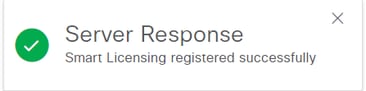 Registrazione completata.
Registrazione completata.
Crea certificati da CA di Windows.
L'amministratore dell'Autorità di certificazione deve eseguire le operazioni seguenti:
- Aprire un browser Web e passare a http://localhost/certsrv/
- Fare clic su Request a certificate (Richiedi certificato).
 Richiedi certificato.
Richiedi certificato.
- Fare clic su Richiesta avanzata di certificati.
 Richiesta avanzata di certificati.
Richiesta avanzata di certificati.
- Aprire il CSR generato in precedenza. Copiare quindi le informazioni e incollarle su Richiesta salvata.
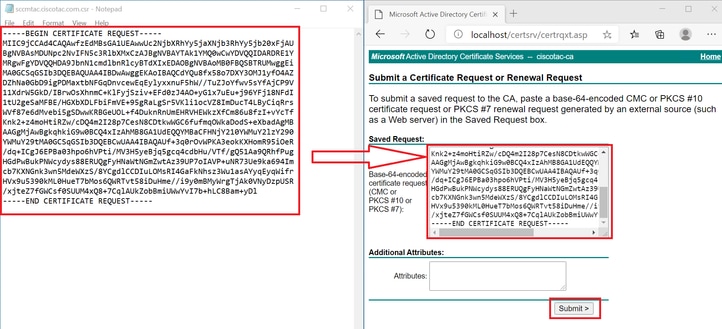 Invia certificato.
Invia certificato.
Dopo aver fatto clic su Invia, il certificato viene scaricato automaticamente.
- Scaricare la radice del certificato CA. Tornare a http://localhost/certsrv/ e selezionare Download a CA Certificate, Certificate Chain o CRL.
 Scaricare la CA radice.
Scaricare la CA radice.
- Scaricare il certificato CA utilizzando il metodo di codifica Base64.
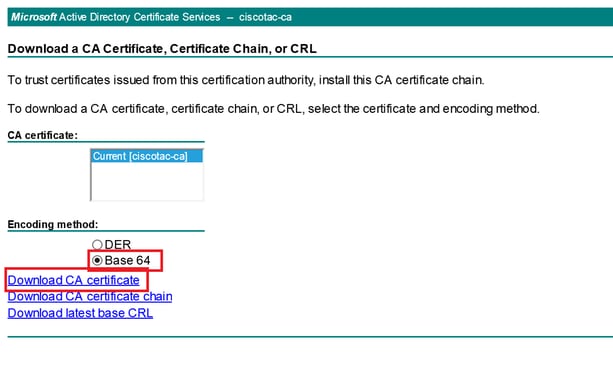 Base 64.
Base 64.
Aggiungere record DNS in Windows Server.
Se l'utente è l'amministratore, aggiungere gli FQDN ISE e CSM.
- Aprire Gestore DNS: Digitare "DNS" nel Finder di Windows e aprire l'app DNS.
 Opzione DNS.
Opzione DNS.
- Passare a Zone di ricerca diretta > E scegliere il dominio.
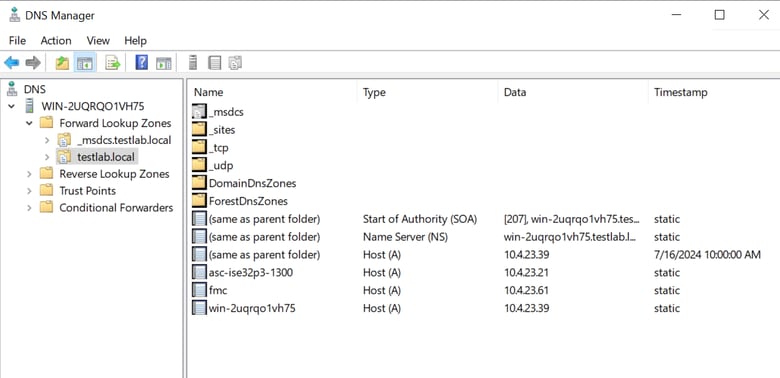 Gestore DNS.
Gestore DNS.
- Fare clic con il pulsante destro del mouse su uno spazio nero e selezionare "New Host (A or AAAA)" (Nuovo host (A o AAAA)
 Aggiunta record in corso.
Aggiunta record in corso.
- Configurare il record DNS come il seguente:
- Nome: Indica il nome dell'host.
- Indirizzo IP del dispositivo.
Fare clic su "Add Host" (Aggiungi host)
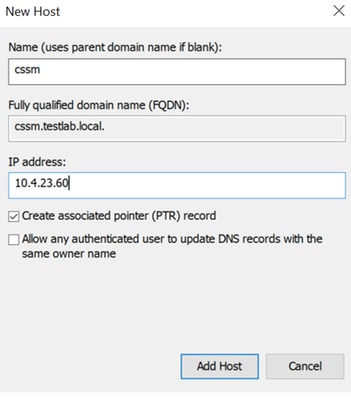 Impostazioni di registrazione.
Impostazioni di registrazione.
Risoluzione dei problemi
Host/indirizzo IP non raggiungibile. (Errore ISE)
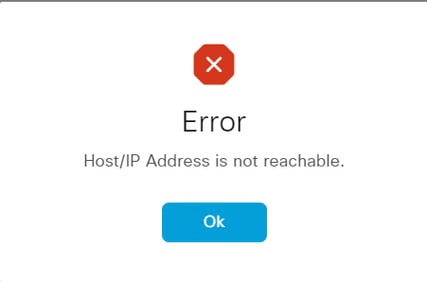 Errore raggiungibile.
Errore raggiungibile.
Soluzione 1: Verificare e correggere la configurazione DNS nel nodo ISE.
- Aprire ISE CLI e digitare "nslookup <CSSM_FQDN>"
Nell'esempio seguente, è possibile vedere che cssm.testlab.local non è stato risolto dal nodo ISE.
 Risoluzione CSM non riuscita.
Risoluzione CSM non riuscita.
La risoluzione corretta sarebbe:
 Risoluzione CSSM completata.
Risoluzione CSSM completata.
Piano d'azione:
- Controllare l'argomento sulla configurazione DNS in questo documento.
- Immettere il comando show running-config sulla CLI di ISE per controllare il "ip name-server". Il "ip name-server" deve corrispondere all'indirizzo IP del server DNS.
Soluzione 2: Aprire la GUI del modulo CSM per verificare che il nome comune dell'host e il certificato del browser siano gli stessi del parametro CSM On-Prem server Host sul lato ISE.
Scenario errato:
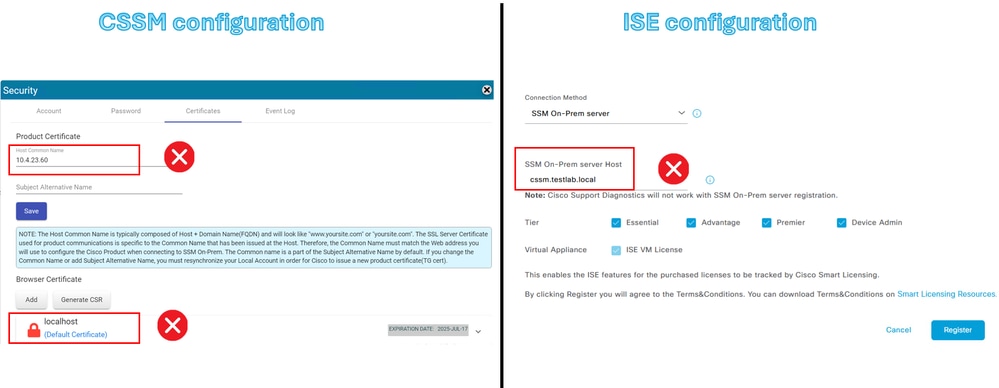 La risoluzione CSM e l'impostazione ISE non sono corrette.
La risoluzione CSM e l'impostazione ISE non sono corrette.
Scenario corretto:
 La risoluzione CSM e l'impostazione ISE sono corrette.
La risoluzione CSM e l'impostazione ISE sono corrette.
Piano d'azione: Per ulteriori informazioni, vedere "ISE and CSSM configuration" in questa guida.
Servizio SSO: Impossibile raggiungere Cisco. (Errore in CSSM locale)
 Registrazione account non riuscita.
Registrazione account non riuscita.
Soluzione: Verificare la connettività a Internet.
Piano d'azione:
- Se è necessario un proxy per accedere a Internet, selezionare Rete > Proxy, abilitare l'opzione Usa un server proxy e fare clic su Applica.
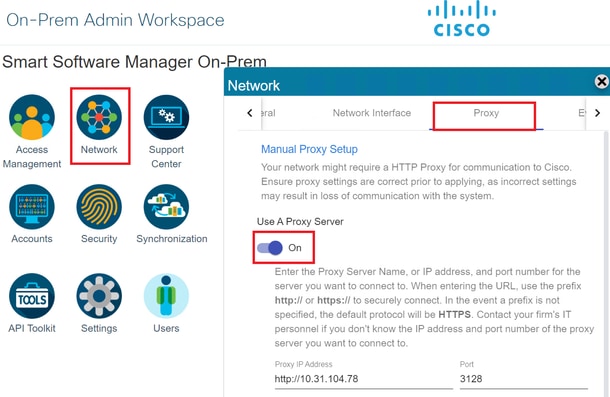 Configurazione del proxy.
Configurazione del proxy.
Il nome comune nel CSR non è un nome host o un indirizzo IP risolvibile tramite DNS. Riprovare. (Errore in CSM locale)
 Errore CSR.
Errore CSR.
Soluzione: Verificare e correggere la risoluzione DNS nel server CSM.
- Aprire la CLI di CSM e digitare "nslookup <CSSM_FQDN>"
Nell'esempio successivo viene indicato che cssm.testlab.local non è stato risolto dal server CSSM.
 Server DNS non raggiungibile.
Server DNS non raggiungibile.
L'output corretto sarebbe il seguente:
 Server DNS raggiungibile.
Server DNS raggiungibile.
Piano d'azione:
Controllare le configurazioni DNS nel locale CSM.
- passare a Rete > Generale > Impostazione DNS.
Il DNS primario o alternativo deve corrispondere all'indirizzo IP del server DNS.
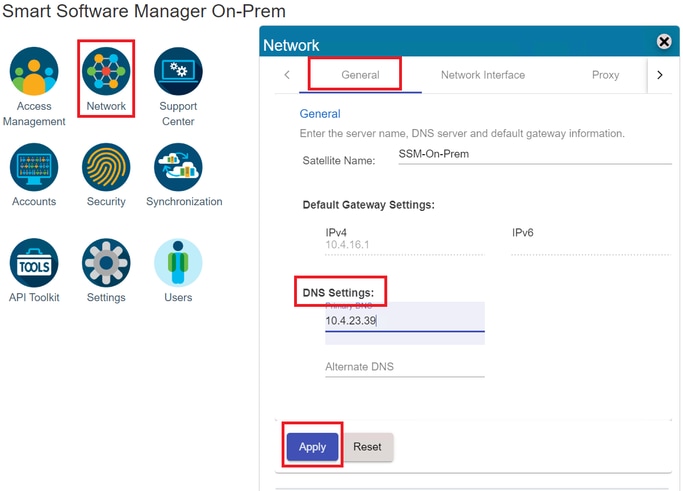 Impostazioni DNS.
Impostazioni DNS.
Cronologia delle revisioni
| Revisione | Data di pubblicazione | Commenti |
|---|---|---|
1.0 |
25-Jul-2024
|
Versione iniziale |
Contributo dei tecnici Cisco
- Oscar de Jesus Tegoma Aguilar
 Feedback
Feedback